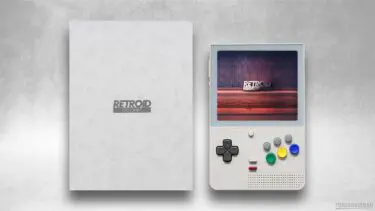ワンアップした実力を備えたシリーズ最新作「RG351P」は、ODROID-GO Advanceクローンな中華ゲーム機です。 すでに同じようなスペックを搭載した中華ゲーム機が販売されるなか、最後に発売された待望のゲームコンソールです。
当初は新機能として、Wi-Fi機能を搭載・マルチプレイに対応するはずでしたが、不具合が発生してこの機能は削られました。それでも “使いやすさ” という観点ではライバル製品を圧倒しています。
後出しだけにライバル製品を研究し、自社の既存製品をワンアップした実力・機能・使いやすさのバランスが取れた最新作 RG351P をご紹介していきます。
大きな注目・人気を集めたRG350シリーズの後継モデル

ここ最近になって人気を集めた中華ゲーム機の火付け役 RG350シリーズの後継モデル「RG351P」は、CPU にクアッドコアの RockChip RK3326 を搭載した中華ゲーム機です。
一番使いやすい ODROID-GO Advanceクローン
これまでにも RK2020、ZPG Pro といった ODROID-GO Advanceクローンな中華ゲーム機をレビューしてきましたが、結論として一番使いやすい中華ゲーム機は RG351P です。
初期導入されているファームウェアの完成度はもちろん、使いやすさ・データ転送、対応できるエミュレータの種類も優れています。しかし、RG350シリーズよりも扱いが難しいので気軽さという面では課題が残ります。その部分についても詳しくレビューをしていきます。
RG351P の価格・販売ストア
RG351P は、海外通販サイト・国内ストアで販売されています。
カラーバリエーションは3色(ホワイト、ブラック、パープル)で、海外通販サイト・国内ストアでの価格差は、ほとんどありません。
海外通販サイトで購入をするのであれば、最新ファームウェアで提供されているストアで購入するのがおすすめです。AliExpress 公式ストア 10,551円、LDK GAME 9,990円、Banggood 9,655円です。
RG351P のスペック
ODROID-GO Advance クローンな中華ゲーム機 RG351P のスペックを詳しく見ていきます。
基本的なスペックは RK2020、Powkiddy RGB10、ZPG Pro と同じです。
本体の大きさ・重量については、RG351P を実際に計測した数値を記載しています。
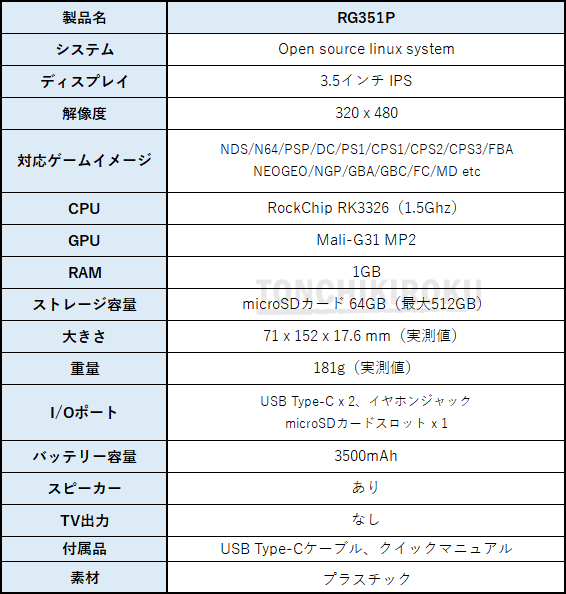
免責事項:スペック情報の正確性には細心の注意を払っていますが保証はできかねます。
RG351P レビュー
発売が待たれた注目の中華ゲーム機「RG351P」をしっかりとチェックしていきます。
付属品から基本的な使い方・設定、特徴、データ転送、エミュレータ性能にいたるまで徹底解説していきます。
中華ゲーム機初心者の人は「RG350シリーズ」ではなく、後継モデルの「RG351P」である点に注意してください。名前は非常によく似ていますが、まったくの別物です。
RG351P の付属品

マニュアル(英語・中国語あり)、USB Type-Cケーブルが付属します。
日本語表記がないので、初心者には難しく感じられるかもしれませんが、正しい使い方、データ転送方法などが記載されています。
筐体品質

RG351P はプラスチック素材の外装シェルを採用しています。
これまでの経験を活かした中華ゲーム機だけにビルドクオリティは高く、ザラリとした表面は手触り・グリップ感も良く持ちやすいです。
個人的には、これまでに発売されてきた RG350シリーズのどのプラスチック筐体モデルよりも、RG351P は完成された後継モデルだと実感しています。
大きさ・重さ

RG351P の本体サイズは 71 × 152 × 17.6mm、重量は 181g です。
ほかの ODROID-GO Advance クローンな中華ゲーム機と比べてみると、サイズ感が一番大きいのがわかります。ただし、機能性・使いやすさは一番優れています。
| 商品名 | 液晶ディスプレイ | 大きさ | 重さ |
| RK2020 | 3.5インチ、320×480 | 66×145×21mm | 147g |
| ZPG Pro | 3.5インチ、320×480 | 66×151×17mm | 211g |
| RG351P | 3.5インチ、320×480 | 71×152×17.6mm | 181g |
システム(ファームウェア)

RG351P に初期搭載されているファームウェアは完成されています。
試作モデル&初期ロットの一部では、ファームウェアの修正が必要とされていましたが、製品版ではそのような問題点がクリアされています。
RG350シリーズの経験・ノウハウを活かされており、システムメニューですぐに「日本語化」できる点を考えても扱いやすいゲームコンソールだと評価できます。
操作性・持ちやすさ

RG351P の本体フォルムは、これまでに発売された RG350シリーズによく似たフォルムに仕上げられています。操作性や持ちやすさも大きく変わらないので RG350シリーズユーザーであれば、違和感なしに RG351P を使うことができるでしょう。
ボタンの押し心地・操作性・バイブレーション機能は、直近に発売された RG350P と比べてみても変わりません。同じ部品が使われているようです。 また、十字キー・アナログスティックの操作性ついて不具合が報告されていますが、そのような現象は確認できませんでした。
また、ライバル製品と比べて左右にアナログスティックを搭載しているので、NINTENDO64、ニンテンドーDS を動作させるのに向いています。

ライバル製品の RK2020、Powkiddy RGB10 には独立した音量調整ボタンはなく、ZPG Pro は一定の音量調整ができるボタンが搭載されています。RG351P にはそれよりも優れた音量を細かく調整できるダイヤルを搭載しています。
そして、ODROID-GO Advance クローンな中華ゲーム機としては、初のステレオスピーカー搭載モデルです。

ODROID-GO Advance クローンな中華ゲーム機の中でも、一番大きなバッテリー(3500mAh)を搭載した RG351P のバッテリー持ちが、ずば抜けて良いです。
明るさデフォルト、音量(中)で実測したところ、およそ6~7時間ほどのバッテリー持続時間でした。※エミュレータ・ゲームタイトルによって時間が異なります。
バッテリー持続時間については、ライバル製品と比べて最も優れています。
従来モデルとの比較

ODROID-GO Advance クローンな中華ゲーム機の中では、RG351P は一番扱いやすいゲームコンソールだと評価します。ただし、RG350シリーズと比べると本来の意味での “使いやすさ” という点に課題が残ります。
- ゲームイメージ専用の microSDカードスロットがない
- エミュレータの切り替え・終了が面倒になった
- HDMI出力機能がなくなった
- データ転送(Wi-Fiドングル使用)が不安定
- 初期ロットの品質にバラつきが見られる
個人的には、一番目のゲームイメージ専用の microSDカードスロットがない点を改善してほしいです。データ転送作業でシステム破損をする恐れがあり、初心者向けとはいえません。

RG351P は、RG350シリーズよりも気軽さ・使いやすさという点では劣ります。
ライバル製品と比べると初心者向けに近づいたモデルといえますが、トラブルが発生した際にファームウェア(OS)の書き換え、エミュレータ導入といったスキルが求められます。
ドリームキャスト、PSP、NINTENDO64、ニンテンドーDS を遊びたいという目的がないかぎり、RG351P の購入はおすすめしません。
総合評価

ODROID-GO Advance クローンな中華ゲーム機としては、RK2020、Powkiddy RGB10、ZPG Pro といったライバル製品を RG351P は総合評価で一歩リードしています。
しかし、すべてにおいて勝っているわけではなく、例えば ZPG Pro のガラスレンズの透過性・鮮明さ、本体フォルムにいたっては、RG351P は一歩及ばないという点も見受けられます。
現時点では RG351P が総合評価で一歩リードしていますが、ライバル製品もファームウェアやエミュレータをアップデートして欠点を補ってきています。
RG351P の使い方・初期設定

RG351P の使い方・初期設定を詳しく解説していきます。
特にデータ転送方法はつまづきやすいので、この部分については詳しく解説していきます。
システムメニュー「日本語化」
電源を入れてまず最初にやるべきことはシステムの「日本語化」です。
下記の手順を参考に設定していきましょう。
- RG351P の電源ON
- STARTボタンを押してシステムメニューを表示
- 「SYSTEM SETTING」を選択
- LANGUAGE を「JAPANESE」に変更して BACK
- ダイアログが表示されたら「YES」を選択
- 再起動後にシステムが日本語化されます。
エミュレータの切り替え・終了方法

RG351P のエミュレータの切り替え・終了方法は、左右のアナログスティックを同時に押し込み(L3/R3)、メニュー画面を表示させ終了を選択します。
エミュレータのほとんどは RetroArch で動作していますが、PSP、ニンテンドーDS では別のエミュレータが使われています。メニュー画面の呼び出しは一緒なので、エミュレータに合わせた終了方法を選択してください。

エミュレータのメニュー画面も「日本語化」すると設定がしやすいです。
RetroArch の場合は下記の手順を参考に設定していきましょう。
標準では English が選択されています。
日本語化してから RetroArch の各種設定を進めた方がわかりやすいです。
- エミュレータを起動
- 左右のアナログスティックを同時押し(L3/R3)してメニュー画面表示
- Settings → User → Language → 日本語 に変更
ホットキーリスト・ファンクションキー
RG351P のマニュアルに追加されたホットキーリスト(ファンクションキー)をご紹介します。
基本となる便利なホットキーも含まれているので参考にしてみてください。
- 明るさ調整:システムメニューから設定
- アーケードゲームのコイン投入:SELECTボタン
- システムメニュー呼び出し、ゲームスタート:STARTボタン
- 早送り:R3ボタン+L2ボタン
- ステートセーブ:R3ボタン+R1ボタン
- ステートロード:R3ボタン+L1ボタン
- FPS表示:R3ボタン+R2ボタン
- エミュレータメニュー表示:左右のアナログログスティック押し込み
カスタムファームウェア(CFW)の導入方法
RG351P のカスタムファームウェア(CFW)の導入方法はこちらです。
ANBERNIC社から発売された RG351シリーズ(RG351P、RG351M、RG351V、RG351MP)のカスタムファームウェア(CFW)の導入方法を解説します。ファームウェアをダウンロード最新のフ[…]
データ転送方法
RG351P のデータ転送方法は2種類あります。
1つは microSDカードを取り出してデータ転送する方法で、もう1つは Wi-Fiドングルを使用したデータ転送する方法です。
RG351P の microSDカードスロットには、封印シールが貼られています。
はがしてしまうと保証対象外となる可能性が高いので、WiFiドングルを使用してデータ転送する方法を推奨します。
ただし、データ転送速度が速く・確実なのは「microSDカードを取り出してデータ転送する方法」なので、お好みで選択するのが良いでしょう。
Wi-Fiドングルを接続・設定を進めていく

RG351P には Wi-Fiドングルが付属していないので、別途 Wi-Fiドングルと USB Type-C変換アダプタを購入しましょう。下記の手順を参考に RG351P側の準備を進めていきます。
- RG351P の電源ON
- Wi-Fiドングルを RG351P に接続
- STARTボタンを押してシステムメニューを表示
- システムメニューから「ネットワーク設定」を選択
- WI-FIを有効を「ON」にする
- 自分のWi-Fi環境の WIFI SSID、WIFIキー(パスワード)を入力
- ステータス「接続済み」に変更確認
- パソコン側の設定に進む
パソコン側の設定を進めていく
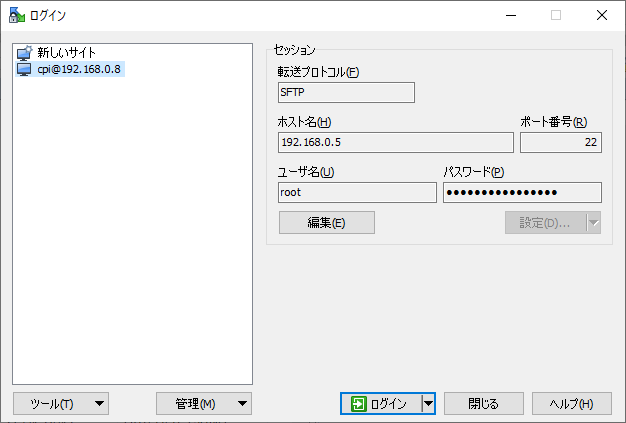
次にパソコン側の設定方法を進めていきます。
下記の手順を参考にゲームイメージのデータ転送を進めていきましょう。
- 「WinSCP」をダウンロード&インストールします。
- WinSCP を起動させると、ログイン画面が表示されます。
- 転送プロトコルを「SFTP」
- ホスト名に RG351P に表示されている「IPアドレス」を入力
- ユーザ名に「root」を入力
- パスワードに「emuelec」を入力
- ログインを押せば接続完了
接続される度に設定を変更しましょう。
ゲームイメージを転送しよう
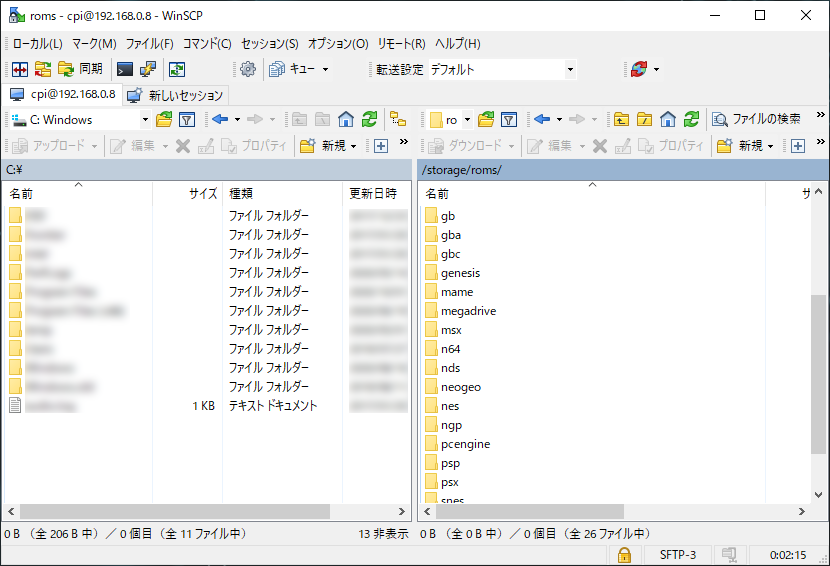
WinSCP を使って正しくログインできると、右側に RG351P にセットされている microSDカードの中身が表示されます。romsフォルダを開き、対応するフォルダにゲームイメージを転送(ドラッグ&ドロップ)すれば作業完了です。
Wi-Fiドングルを使用したデータ転送が不安定になることが確認できました。
解決方法としては、パソコン側で再接続画面が表示されているときにキャンセルせず、Wi-Fiドングルを抜き差しすることで自動復旧します。
データ移行した後にゲームイメージがエミュレータ選択画面に表示されない場合は、RG351P のシステムを再起動してください。
エミュレータ性能はライバル製品と変わらない

ODROID-GO Advanceクローンな中華ゲーム機である RG351P に搭載されているのは、クアッドコアの RockChip RK3326 でライバル製品と大きく変わりません。
搭載されているファームウェアのチューニングによって対応するエミュレータ、ゲームタイトルに違いは見られますが、基本的な性能はどれも一緒です。

RG350シリーズで対応しているファミコン、スーパーファミコン、ゲームボーイ、ゲームボーイカラー、ゲームボーイアドバンス、メガドライブ、セガ・マスターシステム、PCエンジン、ネオジオなどは快適に動作します。
それに加え、ドリームキャスト、PSP、NINTENDO64、ニンテンドーDS も動作しますが、まだまだ正常に動作するゲームタイトルは限定的だったり、音声乱れ・カクツキなどが見られることも多いのが現状です。
すべての中華ゲーム機、エミュレータにいえることですが、「そこそこ動作して遊べたらラッキー」くらいに思える気持ちが大切です。
後出しは強い!最新モデル「RG351P」で覇権を目指す!

シリーズ最新作の ODROID-GO Advance クローンな中華ゲーム機「RG351P」は、ライバル製品に比べると完全に出遅れたゲームコンソールです。それだけにライバル機の欠点とされていたファームウェア・機能を熟知して仕上げられています。
ライバル製品と比べると、バッテリー容量は一番大きく持続時間も長い、左右にアナログスティック、ダイヤル式ボリューム、ステレオスピーカー、本体背面のすべり止めパッド、完成されたファームウェアが搭載されていて総合評価で最も「使いやすい」と評価します。
初心者向けとは言えず本来の意味での使いやすさに課題は残るものの、圧倒的な人気を誇る RG350シリーズの最新作だけに、有志によるカスタムファームウェア(CFW)、サポート・情報量の多さといったスケールメリットに今後も期待が持てそうです。
現存のRG350シリーズに慣れ親しんでいるユーザーを、そのまま RG351P に導くことができれば ODROID-GO Advance クローン機としての覇権をとることができるでしょう。
ずっしりとした重厚感・堅牢性を確保した金属筐体を採用した「RG351M」は、人気が高い RG351P をベースにワイヤレス通信機能を搭載した高級モデルです。ODROID-GO Advanceクローンな中華ゲーム機としての基[…]
中華ゲーム機「ZPG Pro(Z-Pocket Game Pro)」の本格始動が開始しました。LaoZhang氏(個人)のプロダクト製品としてプレオーダーが開始されたモデルですが、製造メーカーとタイアップすることで ZPGブランド[…]